Bei Office 365 erhält jeder Benutzer 1 TB Speicher für OneDrive for Business. Diesen Speicher kann man nicht nur mit dem OneDrive Client nutzen, sondern auch, um seine Daten extern zu sichern. Duplicati ist eine kostenlose Software, welche neben vielen anderen Diensten auch OneDrive for Business unterstützt.
Duplicati legt die Daten verschlüsselt ab und kann alte Sicherungen automatisch entfernen. Dank einer ausgefeilten Storage Engine werden immer nur die Änderungen übertragen. Der Sicherungsvorgang wird auf How the backup process works im Detail beschrieben. Wichtig: Duplicati eignet sich gut für die Sicherung von Dateien. Für komplette Systemsicherungen, Sicherungen von Datenbanken etc. benötigt man nach wie vor eine vollständige Backup-Software.
Nachfolgend eine kurze Anleitung, wie man eine Dateisicherung zu OneDrive for Business mit Duplicati einrichtet.
Installation
Unter https://www.duplicati.com/download die aktuelle Version herunterladen und installieren.
Vor der Konfiguration benötigt man den Pfad von OneDrive, in welchem die Sicherungen abgelegt werden sollen. Dazu meldet man sich über den Browser bei OneDrive for Business an. Der Link ist https://firma-my.sharepoint.com, wobei "Firma" durch den bei der Einrichtung festgelegten Namen ("xy.onmicrosoft.com") ersetzt werden muss.
Idealerweise erstellt man einen neuen Ordner, in welchen dann die Sicherungen abgelegt werden. So kann man diesen bei der Synchronisation ausschliessen, falls man OneDrive parallel über den Client nutzt. Im Beispiel heisst dieser "Duplicati".
Der Pfad ist dann "/personal/mailadresse/Documents/Duplicati", wobei bei der Mailadresse das "@" durch einen Unterstrich ersetzt wird.
Konfiguration
Mit der Verknüpfung auf dem Desktop Duplicati öffnen. Es gibt ein neues Symbol in der Taskleiste. Mit einem Rechtsklick darauf und "Open" öffnet sich der Browser und man kann die Konfiguration vornehmen.
Der Assistent ist eigentlich selbsterklärend. Etwas heikel ist nur die Konfiguration der Angaben von OneDrive for Business:
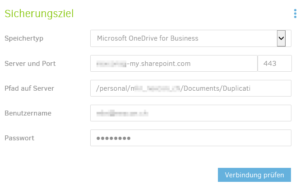
Der Wert "Dateigrösse für Upload" wird automatisch anhand des gewählten Sicherungsziels ausgefüllt und sollte im Normalfall nicht angepasst werden.
Will man nach einer Sicherung per Mail über den Status informiert werden, muss man im letzten Schritt bei den "Optionen für Profis" noch einige Optionen hinzufügen:
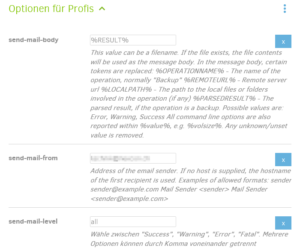
(Die vollständigen Optionen sind im nächsten Schritt ersichtlich.)
Jetzt kann man die Sicherung manuell starten und prüfen, ob alles funktioniert.
automatische Ausführung
Zur automatischen Ausführung von Sicherungen gibt es zwei Möglichkeiten: Duplicati enthält einen Dienst, welcher installiert werden kann und einen Taskplaner für den Start der Sicherungen enthält. Da ich gerne möglichst wenig Dienste installiert habe und nur einen einfachen Zeitplan benötige, verwende ich die Aufgabenplanung von Windows.
Um die Kommandozeile mit allen notwendigen Parametern anzuzeigen, wählt man bei der Sicherung die Option "Exportieren für Kommandozeile". Man bekommt den Aufruf angezeigt, mit welchem man in der Aufgabenplanung eine neue Aufgabe erstellen kann:
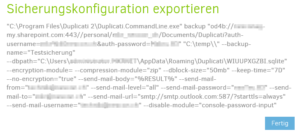
Nach einer Sicherung sieht man die Dateien im OneDrive for Business:
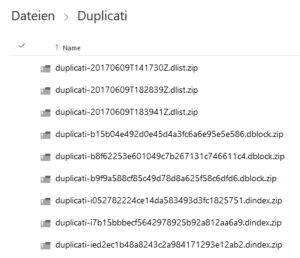
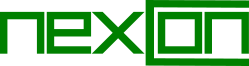


Super!
Hier werden sie geholfen. 🙂
Vielen Dank
Prima Anleitung.
Bei mir muss man die E-Mail-Adresse vorname.nachname@firma.de allerdings als vorname_nachname_firma_de eingeben